
Ozone10の自動マスタリング機能を使った後、どのように微調整するべきか?
こんにちは!音楽クリエイター/サウンドエンジニアのPIANO FLAVAです。
iZotopeのマスタリングプロセッサー「Ozone10」は人気が高いプラグインで、もちろん僕も愛用しています!
ただ、自動マスタリング(Master Assistant)を使っても微妙だったり、もっと良くなりそうなだと感じることも多いですよね。
今日は、その自動マスタリングを使った後、Ozone内でどのようにパラメータを調節し、マスタリングをブラッシュアップするかを解説します。
それではどうぞ!
1. Master Assistantを使う
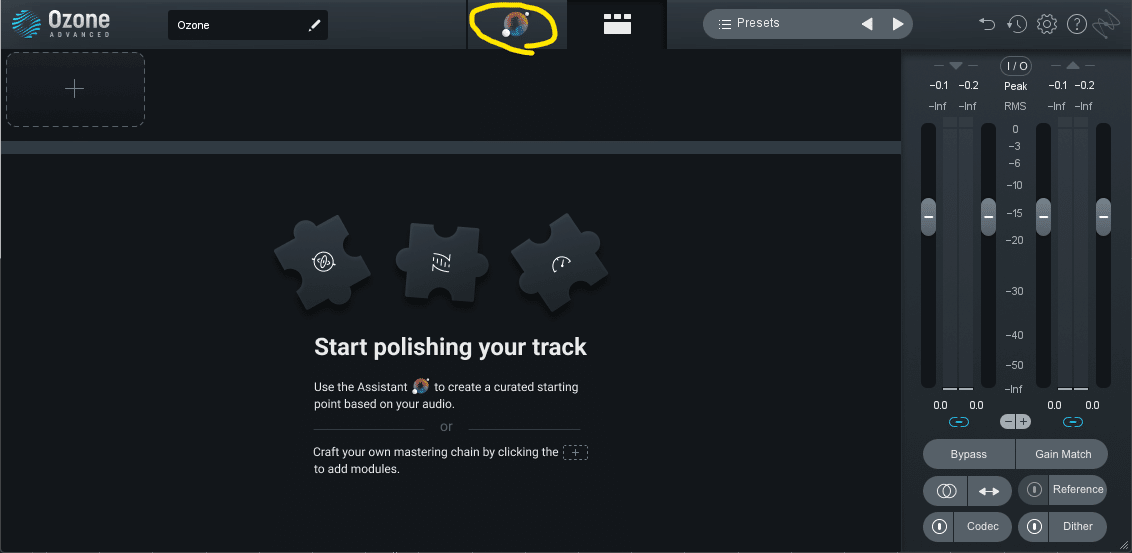
まずDAWのマスタートラックにOzone10をインサートし、黄色で囲った部分をクリックします。
その後、DAWで曲を再生すると解析が始まるので、15秒ほど待つと自動マスタリングが完了します。

曲のジャンルも自動で認識するのですが、もし実際のジャンルと違う場合は左の「Targets」から選び直します。
2. モジュール操作画面(Detailed View)
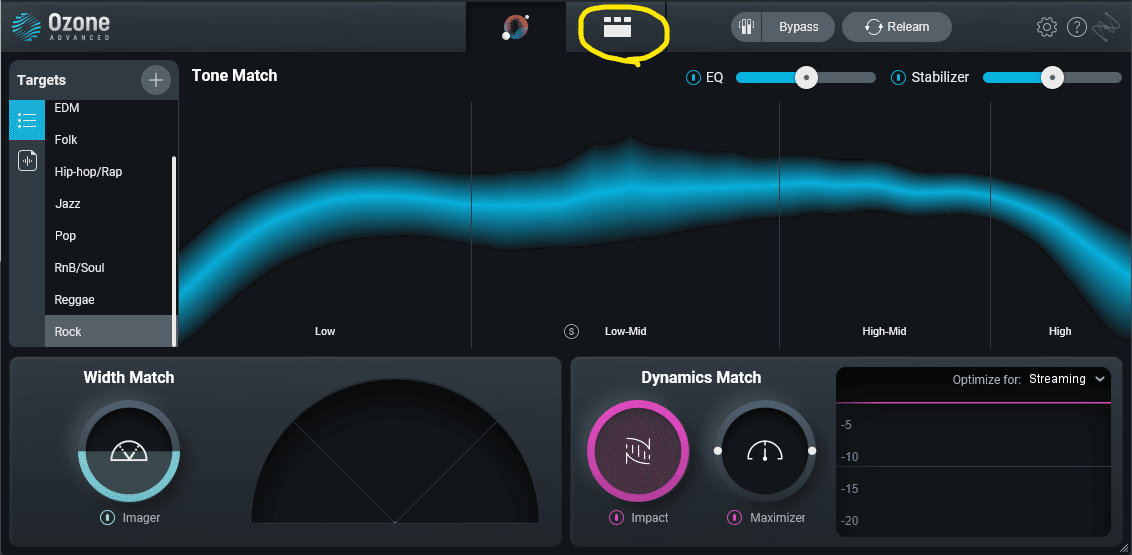
続いて、上の黄色で囲った部分をクリックし、モジュール操作画面(Detailed View)に切り替えます。
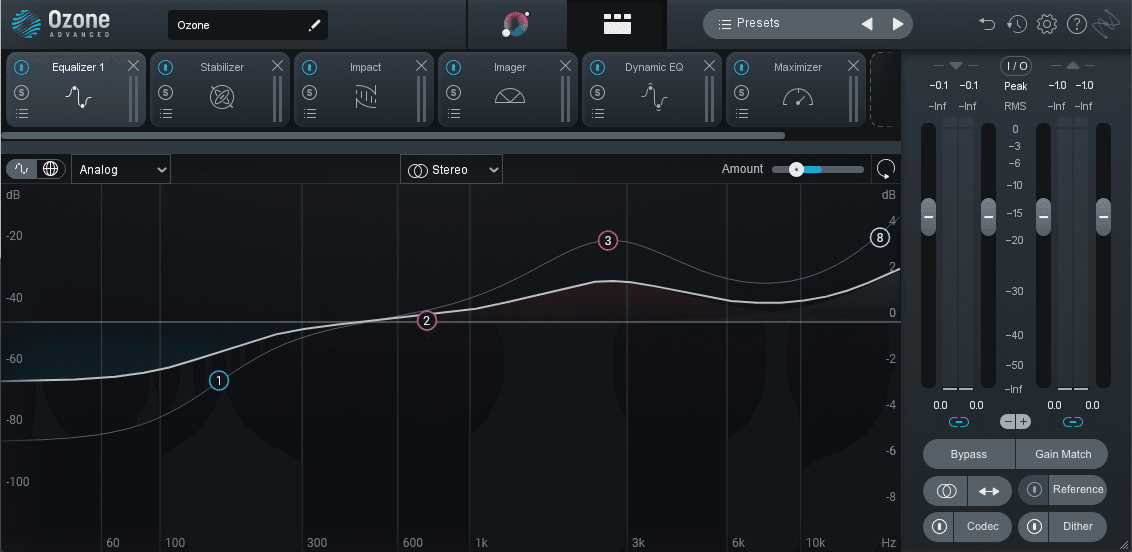
画面上部にEQ、Stabilizer、Impact、Imager、ダイナミックEQ、マキシマイザーが並んでいるのがわかりますね。
今日はこれらを調節していきます!
3. EQ
EQ(イコライザー)は、音の周波数バランスを変化させるエフェクトです。
いまは低域が抑えられ、2.5kHzや20kHzなどの高域が強調されているのがわかりますね。
ここから自由に調整してもいいのですが、今回は全体の補正具合を調節しましょう。

黄色で囲った部分(Amount)を右に動かすとEQの補正が強く、左に動かすと補正が弱くなります。
スライドを右端まで動かすとこのような感じですね。

逆にスライドを左端に動かすと…

EQによる補正はゼロになります。
4. Stabilizer
StabilzerはいわゆるインテリジェントEQで、曲の再生に合わせてリアルタイムで最適な状態にしてくれるというもの。

そのままだと少し不自然に聞こえるので、僕はAmountを15に、Low、Mid、Highを20~30まで下げて使うことが多いです。
完全にバイパスすることもあります。
5. Impact
Impactは、マルチバンドのエキスパンダーです。
周波数ごとに、ダイナミクス(大きい音と小さい音の差)を強調したり、逆にコンプレッサーのようにダイナミクスを小さくすることができます。

いま、100Hzより下の周波数がメリハリのある音に(大きい音はより大きく、小さい音はより小さく)、2kHz~9kHzの周波数はダイナミクスを均した音(大きい音は小さく、小さい音は大きく)になっています。
個人的に、このImpactはAI機能を過信せず、自分の耳で確かめながらパラメータを調節するのがいいと思います!
6. Imager
ステレオイメージャーもマルチバンド仕様です。
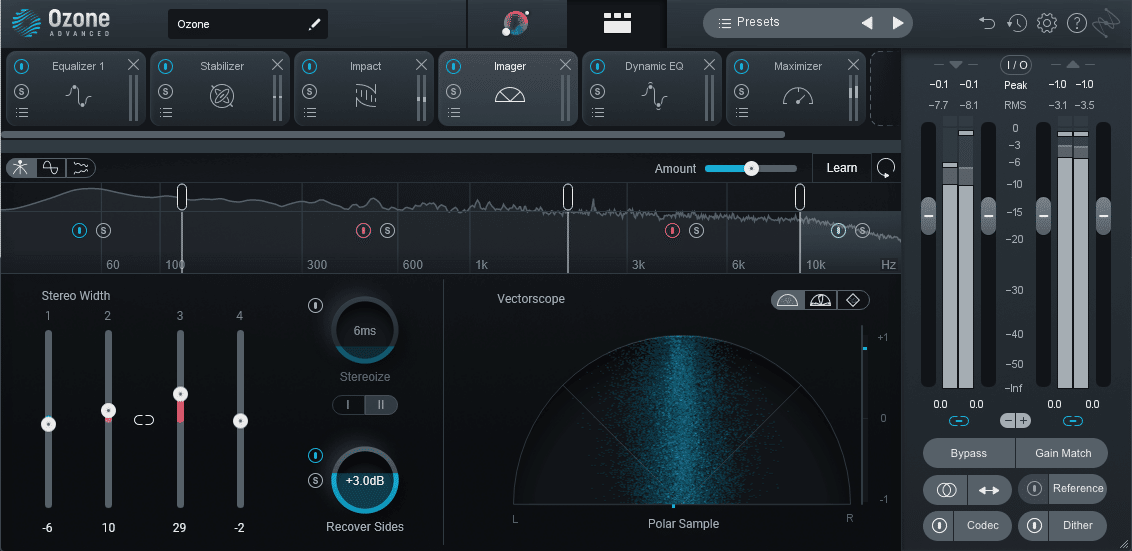
「s」を押すと、その帯域だけを取り出して聞くことができるので、アナライザーで各帯域のWidthを確認するのがオススメ。
マスタリングでは低域をナロウに(狭く)、高域をワイドに(広く)するのがセオリーですが、それに固執せず、例えば低域を広げてもかっこ良ければOKです。
7. ダイナミックEQ
ダイナミックEQとは、各帯域の音量に応じて、効き具合が変化するEQのこと。
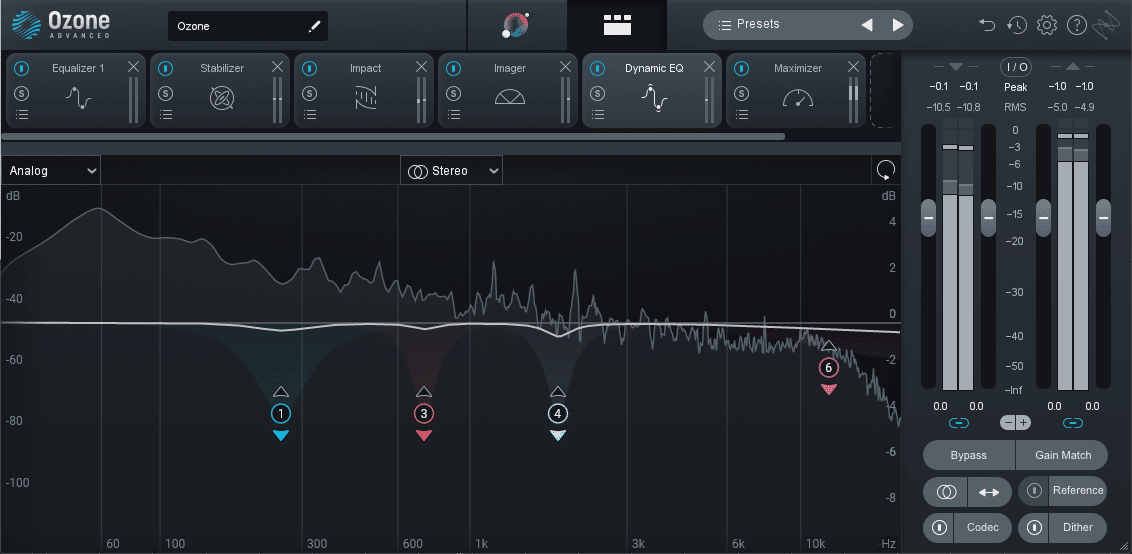
個人的に、OzoneのダイナミックEQはかなり優秀だと感じているので、微調整が必要ないことも多いです。
8. マキシマイザー
音圧を上げるためのリミッターですね。Ozone10の中でもかなり重要なモジュールです。

初期設定では、目標ラウドネスが-11 LUFSとなっており、かなり音圧が高くなるようにマスタリングされます。
(例えばSpotify投稿時のマスターの推奨ラウドネスは-14 LUFSです)
まずはスレッショルドの値を大きく(プラマイゼロ方向に)します。
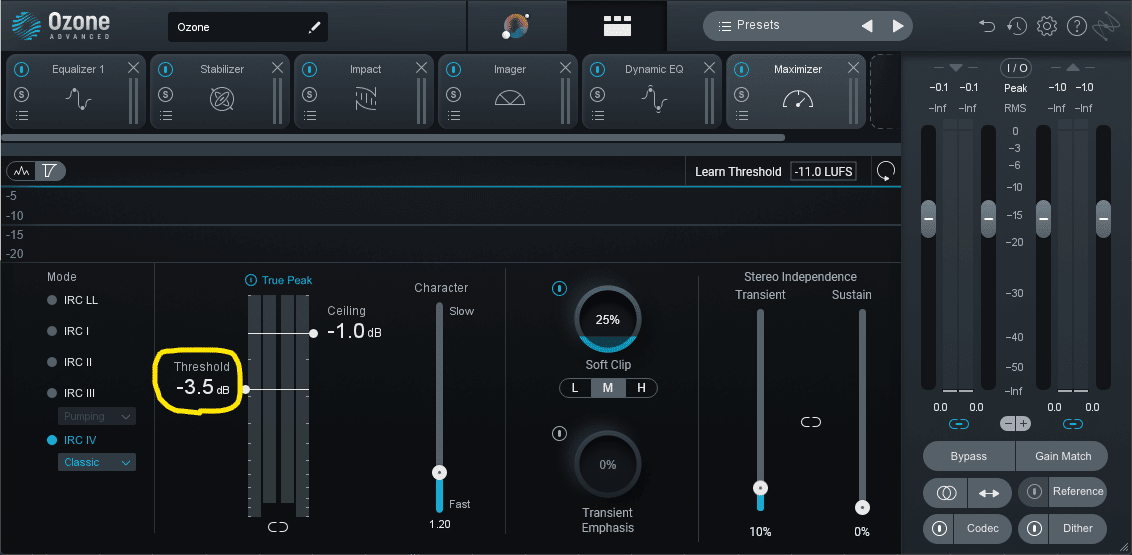
続いて、IRC(入力信号を分析して心理音響的に最適なリリースタイムをリアルタイムに設定する機能)。
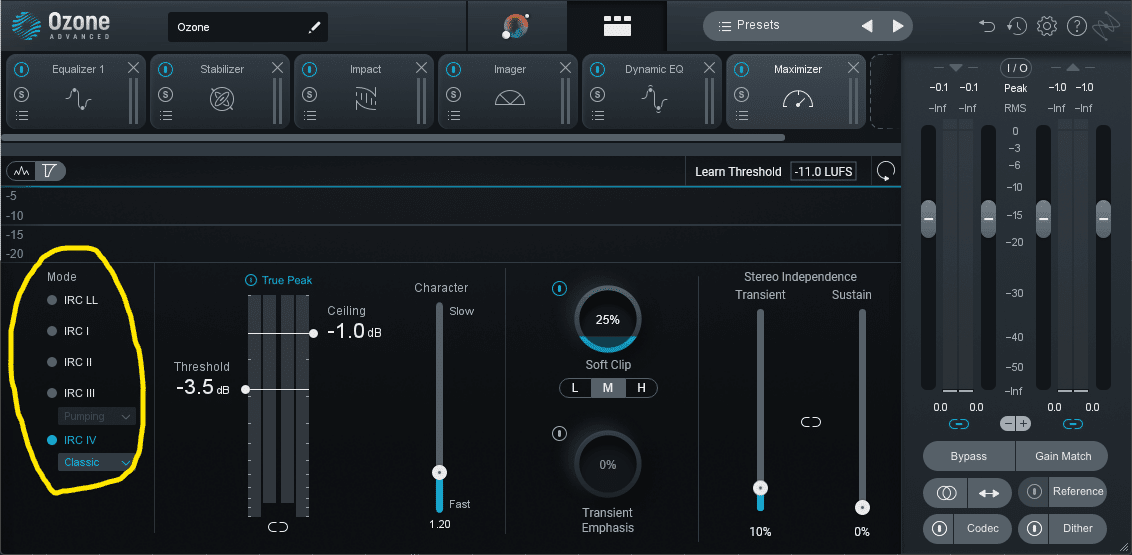
スレッショルドが同じでもIRCが違うと音の質感が変わってくるので大事なパラメータです。
「IRC Ⅳ Modern」が一番ナチュラルでオーケストラなど生演奏に向いていて、「IRC Ⅰ」はザラついた質感でヒップホップなどに向いています。
中央のCharacterも大事ですね。

アタックとリリースの長さを調節するというもので、小さい値だとパキッとしたサウンドに、大きい値だとスムーズなサウンドになります。
Characterのオススメは2.4から4.0の間です。
Ozone10から追加されたSoft Clipも優秀な機能です。

プロのマスタリングエンジニアは、クリッパーと呼ばれる、軽い歪みをもたらすエフェクトをよく使いますが、それがOzoneにも搭載されました。
Soft Clipのオススメは、M(Moderate)を選択し、10%から25%の間です。
この記事が気に入ったらサポートをしてみませんか?
